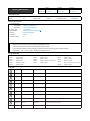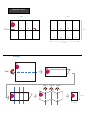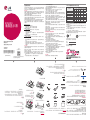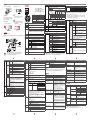Drawn Approved
Signature
RENYUYE
MMM/DD/YYYY
Dec./22/2017
34WK95U
(1807-REV01)
MFL70459903
CN
LG
Monitor
:LGEAK :LGEKR :LGERS
:LGEAZ :LGEMA YSEGL :
:LGEEG XMEGL : :LGETH
:LGEIL :LGEND
:LGEIN :LGERA
:LGEAS RWEGL :
Rev. Number MMM/
07/02/2018
RENYUYE
ENMI700019 change HDMI cable to USB A-B cable
DD/YYYY Signature ECO Number Change Contents
1
3
2
Printed in Algeria
Printed in Poland
4. Changes
Printed in Egypt
Printed in Mexico
Printed in Thailand
Printed in India
Printed in China(just for US/CC use)
:LGEVN
Printed in Vietnam
Printed in Indonesia
Printed in Russia
Made by LG Electronics (Only TW Suffix)
3. Origin Notification
Printed in Kazakhstan
Printed in Korea
Printed in Mexico
Printed in Brazil
Printed in Poland
Printed in China
N
O
T
E
“This part c ontains Eco- hazardous s ubst ances (Pb, Cd, Hg, Cr6+, PBB, ts GL nihtiw ).cte ,EDBP andard level,
Details should be followed Eco-SCM management standard[LG(56)-A-2524].
Especially, Part should be followed and controlled the following specification.
(1) Eco-hazardous substances test report should be submitted when Part certification test and First Mass Production.
(2) Es pecia ll y, Don’ t use or c ontain l ead(Pb) and c admium(Cd) in ink.
:5. Language
CHI (1)
:6. Number of pages
16
:4. Bindery
One sheet (4 Folded)
2. Printing Specification
1. Trim size (Format)
: • Unfol ded size
444 mm x 420 mm (W X H)
: • Fol ded size
111 mm x 210 mm (W X H)
:2. Printing colors
1 Color (Black)
:3. Stock (Paper)
Uncoated, wood-free paper 80 g/㎡
:Suffix
:Product name (Revision number)
Printing specification
Checked
Wenxiu.chao
Ming.ye
1. Model Description
:Model name
:Brand name :Part number
10
9
8
7
6
5
4
Dec./22/2017 Dec./22/2017

Inside
Fold Step
Pagination sheet
Outside
420 mm
444 mm
www.lg.com
29UM69G
34UM69G
液晶显示器型号列表
使用说明书
液晶显示器
使用前请阅读使用说明。
保留备用。
*MFL00000000*
P/No.
Barcode
使用说明书
液晶显示器
使用说明书
液晶显示器
使用说明书
液晶显示器
使用说明书
液晶显示器
210 mm
111 mm
www.lg.com
29UM69G
34UM69G
液晶显示器型号列表
使用说明书
液晶显示器
使用前请阅读使用说明。
保留备用。
*MFL00000000*
Fold 1
Fold 2 Fold 3 Fold 4
P1 P2
P3 P4 P5 P6
P7 P8 P9
P11 P12 P13 P14
P10

雷电线
(可选件)
34WK95U
34BK95U
(1807-REV01)
液晶显示器型号列表
使用说明书
液晶显示器
使用前请阅读使用说明。
保留备用。
*MFL70459903*
重要预防措施
设计和制造本设备旨在确保您的个人安全,但使用不当可能造成潜在的触电
或火灾危险。 为了使本显示器中包含的所有防护措施都能正确运行,请遵守
以下有关其安装、使用和维修的基本规则。
关于安全
仅使用随本设备提供的电源线。如果您使用其他电源线,且如果不是由供应
商提供,请确保其经过适用国家标准的认证。如果电源线在任何情况下发生
故障,请联系制造商或最近的授权维修服务提供商,以进行更换。
产品耦合器用作断开连接设备。
请确保设备安装在其连接的墙上插座附近并可轻松使用墙上插座。
只能根据本手册规格中指明的或显示器上列出的电源运行显示器。如果不确
定您家里的电源类型,请咨询您的经销商。
交流电源插座过载和延长线都会产生危险。电源线磨损和插头破损也是如
此。它们可能会造成触电或火灾危险。请联系维修技术人员进行更换。
只要此设备连接到交流电墙上插座,则即使设备关闭,与交流电源的连接也
不会断开。
请勿打开显示器:
y 设备内无用户可维修的组件。
y 即使电源关闭时,设备内也有非常危险的高压。
y 如果显示器无法正常运行,请联系您的经销商。
为避免人身伤害:
y 不要将显示器放置在倾斜的支架上,除非已正确固定。
y 仅使用制造商推荐的支架。
y 不要让物体落到产品上,也不要撞击产品。 不要将任何玩具或物体扔到
产品屏幕上。
y 这可能导致人员受伤、产品故障和损坏显示器。
为避免火灾或危险:
y 如果您不只是短时间离开房间,请务必关闭显示器。 离开家时,切勿让
显示器保持在开启状态。
y 避免儿童将物体投入或推入显示器的机壳开口。某些内部部件带有危险
电压。
y 切勿添加不是专门设计用于本显示器的配件。
y 显示器要在较长时期内无人看管时,请拔出其与墙上插座的连接。
y 打雷和闪电时,切勿接触电源线和信号电缆,这可能极其危险。这可能
导致触电。
关于安装
不要让任何物体搁置在电源线上或在电源线上翻滚,而且不要将显示器放置
在电源线易于受损的地方。
请勿在近水地方(例如浴缸、洗脸盆、厨房洗碗池、洗衣盆、潮湿的地下室
或泳池附近)使用显示器。
显示器的机壳中提供有通风口,以释放运行期间产生的热量。 如果这些开口
阻塞,积累的热量可能会导致故障,进而造成火灾危险。 因此,切勿:
y 将显示器放置在床、沙发、软垫等物品上,因为这样会阻塞底部通风
槽。
y 将显示器放置在内置外壳中,除非可提供适当通风。
y 用布或其他材料覆盖开口。
y 将显示器放置在散热器或热源附近或上方。
切勿使用任何坚硬物质摩擦或击打有源矩阵 LCD,因为这可能永久性地刮坏、
损毁或损坏有源矩阵 LCD。
不要用手指长时间按压 LCD 屏幕,因为这可能会引起一些后像。
一些坏点可能在屏幕上显示为红点、绿点或蓝点。
但是,这不会对显示器性能产生冲击或影响。
如果可能的话,请使用推荐分辨率,以获得 LCD
显示器的最佳图像质量。如
果在除推荐分辨率之外的任何模式下使用,则屏幕上可能出现一些压缩或处
理过的图像。但是,这是固定分辨率 LCD 面板的特性。
显示器上长时间显示静止图像可能会在显示器屏幕上留下残影或色斑。为避
免出现这种问题,请使用屏幕保护程序,并在不使用产品时关机。 因长时间
使用而产生的残影或色斑不在本产品的保修范围内。
不要用金属物体震动或刮坏屏幕的前端和侧面。否则,这可能导致屏幕损
坏。
确保面板正面向前,并用双手抱住产品移动。如果跌落产品,则损坏的产品
会导致触电或起火。 请联系经授权的服务中心进行维修。
避免高温度和高湿度。
请勿将产品安装在靠近油品或油雾来源的墙壁上。否则这可能导致产品损坏
并造成产品掉落。
高光前框的显示器,用户应该考虑它的摆放位置,因为高光前框会受环境光
线影响而造成反光,影响正常使用。
请勿将产品安装在使用高电压产品的附近。(例如:电蚊拍) 产品可能因为受
到电击而发生故障。
电源适配器与电源注意事项
如果水分或任何外来物质进入产品( 电视、显示器、电源线或电源适配器),
请立即拔除电源线并联络服务中心。
y 此外,这可能会使产品损坏,进而导致火灾或触电。
请勿以湿手触摸电源插头或电源适配器。如果插头插脚受潮或有灰尘,请先
擦拭使其干燥后使用。
y 否则可能会导致火灾或触电。
请务必将电源线完全插入电源适配器中。
y 若未牢固连接,连接不良可能会造成火灾或触电。
请务必使用LG ELECTRONICS,INC.提供或核准的电源线和电源适配器。
y 使用未经核准的产品可能会造成火灾或触电。
拔除电源线时,请始终从插头拔下。请勿过度用力弯曲电源线。
y 电源线可能会被损坏,这可能导致触电或火灾。
请小心不要踩到电源线或电源适配器,或将重物(电器用品、衣物等)置于其
上。请小心不要用尖锐物品损坏电源线或电源适配器。
y 受损的电源线可能会造成火灾或触电。
切勿拆解、维修或修改电源线或电源适配器。
y 这可能会导致火灾或触电。
请保持插座、电源适配器以及电源插头的插脚干净无灰尘或其它异物。
y 这可能导致火灾。
关于清洁
先拔掉显示器电源,然后再清洁显示器屏幕表面。
T1
T2
使用微湿(不湿)的布。不要直接在显示器屏幕上使用气雾剂,因为过多喷
雾可能导致触电。
清洁产品时,拔出电源线,并使用柔软的布轻轻擦拭以防止刮坏。 不要用湿
布清洁,也不要将水或其它液体直接喷到产品上。可能引发静电。(不要使
用象苯、涂料稀释剂或酒精等化学品)
将水喷到柔软的布上 2 到 4 次,然后用它清洁前框;只在一个方向上擦拭。
布太湿时会导致染色。
关于重新包装
y 不要扔掉纸箱和包装材料。他们是运输本设备的理想容器。将本设备装
运到其他位置时,可使用原来的材料将其重新包装。
关于处置(仅带Hg灯的液晶显示器)
y 此产品中使用的荧光灯含有少量的水银。
y 不要将此产品和普通生活垃圾一起处理。
y 必须根据您当地机构的法规处理此产品。
≪
ौᆜ
许可证
HDMI、HDMI高清晰度多媒体接口以及HDMI标志是HDMI
Licensing Administrator, Inc.在美国和其他国家的商标或
注册商标。
雷电和雷电标志是英特尔公司或其子公司在美国和/或其他
国家的商标。
The SuperSpeed USB Trident logo is a registered
trademark of USB Implementers Forum, Inc.
USB Type-C
TM
和USB-C
TM
是USB Implementers Forum的商标。
注意
y 根据安装的相反顺序拆卸。
y 若在固定螺丝时过度用力,可能会导致显示器受损。 这么做所造成的损坏不在
产品保修范围内。
y 底座掉落可能会砸到您的脚,请小心。
注意
注意
y 这个图示描绘的是一般机型的连接,您的显示器可能与图中显示的机型不同。
y 请勿在只抓住底座时,将显示器上下颠倒,因为这样可能会使显示器摔落及损
坏,或者弄伤您的脚。
y 装配产品时不要在螺钉部件上涂敷异物(油、润滑剂等)。(这样做可能会损坏产品。)
y 若在固定螺丝时过度用力,可能会导致显示器受损。 这么做所造成的损坏不在
产品保修范围内。
注意
产品中有害物质的名称及含量
本表格依据SJ/T 11364 的规定编制。
○:表示该有害物质在该部件所有均质材料中的含量均在GB/T 26572 规定
的限量要求以下。
×:表示该有害物质至少在该部件的某一均质材料中的含量超出GB/T 26572
规定的限量要求。
标记为×的部品以现在的技术尚不能减少有害物质。 LG电子正在尽最大
的努力开发有害物质减少技术。
“*”表示为可选件,部品依据不同产品和型号
所有在中国销售的电子电气产品必须标有环保使用期限的标识。该标识的环
保使用期限是指在正常使用条件如温度、湿度。
部件名称
有害物质
铅
(Pb)
汞
(Hg)
镉
(Cd
)
六价铬
(Cr(VI))
多溴联苯
(PBB)
多溴二苯醚
(PBDE)
PCB组装板 × ○ ○ ○ ○ ○
金属支架 × ○ ○ ○ ○ ○
液晶显示屏 (CCFL背光)* × × ○ ○ ○ ○
液晶显示屏 (LED 背光)* × ○ ○ ○ ○ ○
有机自发光显示屏* × ○ ○ ○ ○ ○
遥控器* × ○ ○ ○ ○ ○
适配器* × ○ ○ ○ ○ ○
附件 × ○ ○ ○ ○ ○
产品
附件
电池 : 仅适用于可充电电池
产品的型号和序列号位于产品的背面。
请在下面记录此信息,以备维修时使用。
型号
序列号
因本公司产品在不断改进,设计与规格
如有变更恕不另行通知。
T3
T4
T5
T6
每个型号都有不同的许可证。 有关许可证的更多信息,请访问 www.lg.com。
线USB A-B
(可选件)
组装和准备工作
包装清单
使用产品之前,请检查所有组件是否都包含在包装箱内。 如果缺少组件,请与您购买
本产品的零售店联系。 请注意,产品和组件可能与下列显示图有所不同。
卡片
(可选)
底座
支架
显示器
DisplayPort信号线
(可选件)
电源线
注意
y 请注意,组件可能与显示图有所不同。
y 本手册中的所有信息和规格如因提高产品性能而更改,恕不另行通知。
y 若要购买可选配件,请访问家电城或网上购物中心,或者联系您购买本产品的
零售店。
y 部分地区可能不提供DP(DisplayPort)线缆。
y 请始终使用原装组件,以确保安全和产品性能。
y 由于使用假冒组件造成的损坏或伤害不属于该产品的保修范围。
备注
理线器
ᡌ
ᡌ
ᡌ
安装显示器
组装支架底座
y 为避免在支架和底座的装配过程中手
指和脚受伤,在对支架和底座进行装
配时应扶住底座。
y 按住支架,直至按钮到达顶部。
警告
注意
1 请在低桌或盒子上放一块软布以保护显
示器的屏幕。
4 顺时针拧螺丝以固定底座。
2
请将显示器放在软布上,屏幕朝下。
3
1
2
装配显示器和支架。
1
2
装配支架和底座。
LG售后
官方微信平台
详细使用说明书、驱动程序和关联软件
请前往
www.lg.com下载。

使用理线器
如图所示,使用理线器整理电缆。
安装到桌面上
抬起显示器并将其放置在桌面上的垂
直位置。放置在离墙至少 100 毫米
的位置,以确保足够通风。
调整支架高度
1 两只手抬起显示器确保安全。
2 高
度可调整向上110.0 mm。
警告
y 调整屏幕高度时,请不要将手放置在
支架上,以免弄伤手指。
备注
y 显示器头部的左侧或右侧可略微地向上
或向下旋转(可旋转到3°)。调整显示
器头部的水平位置。
显示器
用户设置
激活主菜单
主菜单 功能
设置
配置屏幕设置。
画面模式 设置画面模式。
输入 设置输入模式。
电源关闭 关闭显示器。
退出 退出主菜单。
⭫Ⓠީ䰣
䇴㖤
䗉ޛ 䘶࠰
⭱䶘⁗ᕅ
Power Off
SettingsInput Exit
Game
ᬃ㓫ᵼ䫤
1 按显示器底部的操纵杆按钮。
2 向
上/下( / )或左/右( / )
轻推操纵杆按钮设置选项。
3 再
按一次操纵杆按钮退出主菜单。
该显示器支持即插即用功能。
即插即用:
使您可以向计算机添加设备而无需重新配置任何设备或安装任何手动驱动程序的一种功
能。
连接到 PC
y 使用DVI转HDMI线或DP(DisplayPort)转HDMI线可能有兼容性问题。
y 请务必使用产品包装内提供的线,否则可能会导致设备故障。
y 本产品上的USB接口功能如同USB集线器。
故障排除
屏幕无显示。
显示器的电源线是否已插入? y 检查电源线是否正确插入到电源插座。
电源指示灯是否打开? y 检查电源线连接,然后按电源按钮。
电源指示灯是否显示颜色? y 检查已连接的输入是否启用(设置 > 输入)。
是否显示“OUT OF
RANGE(超出工作频率范
围)”消息?
y 从 PC(视频卡)传输的信号超出显示器的水平或
垂直频率范围时,会显示此消息。 请参阅本手册
的“产品规格”部分,以设置适当的频率。
是否显示“No Signal(无信
号)”消息?
y 电脑和显示器之间缺少信号线或信号线连接断开
时,会显示此消息。检查线缆并重新连接。
y 如果重新连接信号线,屏幕仍然没有显示,请按照
下面步骤设置。
- HDMI输入:在“通用”设置下将“HDMI ULTRA
HD Deep Color”设置为“关”。
- DisplayPort输入:在“通用”设置下将
“DisplayPort版本”设置和内部设备一样的版本。
使用雷电线缆时,连接的电脑
是否支持
Thunderbolt
TM
3( ) ?
y 对仅支持USB-C输出的电脑,使用USB-C线(零
售)。
y 询问电脑制造商确认电脑是否支持
Thunderbolt
TM
3 ( )。
屏幕显示不稳定和闪烁。/ 屏幕滞留图像。
是否选择了推荐分辨率? y 如果您选择的分辨率预设模式为HDMI 1080i 60/50
Hz,屏幕可能会闪烁。请将分辨率更改为1080P或
者推荐分辨率。
y 不设置显卡为推荐的(最佳)分辨率可能导致模
糊文本、模糊屏幕、截断显示区域或显示器的不
对准。
y 根据电脑或操作系统,设置方法可能不同,根据显
卡的性能,一些分辨率可能不可用。如果是这种情
况,请与电脑或显卡制造商联系以寻求帮助。
显示器 关闭后,是否出 现残
影?
y 长时间显示静止图像可能会对屏幕造成损坏,从而
导致图像停滞。
y 如果使用显示器的时间较长,请使用屏幕保护程序
保护屏幕。
屏幕上是否有斑点? y 使用显示器时,屏幕上可能会出现像素化斑点(红
色、绿色、蓝色、白色或黑色)。对于LCD屏幕而
言,这是正常现象。这既不是错误,也与显示器性
能无关。
T7
T8
T9
T10
T11
T12
T13
T14
设置>
快速设置
描述
亮度
调节屏幕的亮度和对比度。
对比度
自动亮度 自动根据周围照明变化亮度。
音量 调节音量。
注意
y 在[音量]菜单中向下轻推操纵杆按钮▼将会启用/停用[静音]功能。
110.0 mm
设置>
输入
描述
输入列表 选择输入模式。
纵横比 调节屏幕比率。
全宽 不考虑视频信号输入,以宽屏显示视频。
自动 根据输入视频信号画面比率显示视频。
点对点扫描 纵横比不从自动调节。
影院1 以21:9的画面比率放大屏幕。(分辨率1080p)
影院2 以21:9的画面比率放大屏幕,包括底部用于字母的黑色
方框区域。(分辨率1080p)
PBP 在一个显示器上显示两种输入模式的画面。
主/子画面屏
幕切换
在PBP模式下切换主屏幕和子屏幕。
主/子画面声
音切换
在PBP模式下切换主屏幕声音和子屏幕声音。
SDR (非高动态范围) 信号上的画面模式 。
设置 >画面 描述
画面模式 自定义 用户自行调节各选项。
生动 高对比度,亮度和锐利度显示生动画面。
HDR 效果 将屏幕优化成适合高动态范围。
阅读 此模式用于在浏览文件时调整到最佳效果。如果您希望
画面更亮,可以通过菜单OSD控制亮度。
影院 此模式可以调节视频的最佳视觉。
sRGB 适合显示器与打印机的标准色彩空间。
DCI-P3 适合观看数字视频。
EBU TV PAL色彩空间的一种标准。
REC709 HDTV色彩空间的一种标准。
SMPTE-C TV NTSC色彩空间的一种标准。
色弱 此模式针对观看红色和绿色有障碍的用户,使色弱用户
可以轻易辨认出两种颜色。
校准 1 调整最后的校准屏幕。
校准 2 调整以前的校准屏幕。
>输入 描述
输入列表 在一个显示器上显示两种输入模式的画面。
主窗口输入列表 参照下表PBP组合连接。
子窗口输入列表
连接PBP
子窗口(右)
HDMI 1 HDMI 2 DP
Thunderbolt
TM
3 ( )
/ USB-C
主窗口
(左)
HDMI 1
- ○ ○ ○
HDMI 2
○ - ○ ○
DP
○ ○ - ×
Thunderbolt
TM
3 ( )
/ USB-C
○ ○ × -
纵横比 调整屏幕纵横比。
主窗口纵横比 全宽 不考虑视频信号输入,以宽屏显示视频。
自动 根据输入视频信号画面比率显示视频。
子窗口纵横比 全宽 不考虑视频信号输入,以宽屏显示视频。
自动 根据输入视频信号画面比率显示视频。
PBP
在一个显示器上显示两种输入模式的画面。
主/ 子 画面
屏幕切换
在PBP模式下切换主屏幕和子屏幕。
主/ 子 画面
声音切换
在PBP模式下切换主屏幕声音和子屏幕声音。
注意
y 如果更改了画面模式,屏幕可能会闪烁,或者您的电脑屏幕的分辨率可能会受影响。
y 校准2:安装TRUE COLOR PRO和进行校准将使这个菜单激活。
画面调节 亮度 调整屏幕的亮度。
对比度 调整屏幕的对比度。
自动亮度 自动根据周围照明变化亮度。
锐利度 调节屏幕的锐利度。
SUPER
RESOLU-
TION+
高 当用户想要一个有清晰画面的锐利的视频时,此
选项可达到最佳效果。适用于优质影像或游戏。
中 当用户想要一个介于低和高模式的舒适的视频,
此选项帮助您达到想要的效果。适用于UCC或
SD 影像。
低 当用户想要一个自然的柔和图片的视频时,此选
项帮助用户达到最优屏幕。适用于缓慢移动的画
面或静止图像。
关 选择该选项用于日常观看,SUPER
RESOLUTION 在该模式下是关闭的。
y 因为这是一种增加低分辨率图像清晰度的功能,所以
不建议将该功能用于正常文本或桌面图标。这样做可
能会导致不必要的高清晰度。
注意
亮度基准 设置补偿水平
* 补偿:作为视频信号的参考,这是显示器能够显示的 最
暗的色彩 。
高 保持当前画面的对比度。
低 在当前对比度的画面下降低黑色部分增亮白色
部分。
DFC 根据屏幕自动调节亮度。
均匀性 调整图像的均匀性。
y 均匀性菜单激活。启用均匀性可能会降低图像的整体
亮度。
注意
HDR 信号上的画面模式。
设置 >画面 描述
画面模式 自定义 用户自行调节各选项。
生动 将屏幕优化成适合HDR(高动态范围)生动颜色。
标准 将屏幕优化成适合HDR(高动态范围)标准。
电影 将屏幕优化成适合HDR(高动态范围)影像。
注意
y HDR内容可能无法正确地操作,这取决于Windows10操作系统的设置。请检查
Windows的 HDR On / Off(开/关) 设置。
y HDR功能处于开启状态时,文字或图像质量可能不佳,这取决于显卡的性能。
y HDR功能处于开启状态时,在更改显示器输入或on / off(开机/关机)时,可能
会出现画面闪烁或撕裂,这取决于显卡的性能。
色彩调节 亮度色标 模式 1,
模式 2,
模式 3
显示器设置时,亮度色标设置越高意味着显示的
图像越暗,反之亦然。
模式 4 如果您不需要调整伽马设置,请选择 模式 4。
色温 设置色温。
用户 用户可通过个性化设置将它调节为红色,绿色
或蓝色。
6500K 将屏幕颜色设置为浅色色调。
7500K 将屏幕颜色设置为红色与蓝色色调之间。
9300K 将屏幕颜色设置为浅蓝色调。
手动 调整色温以500K增量。(注意支持9300K而不
是9500K)。
红色 您可以使用红色、绿色和蓝色色彩自定义画面色彩。
绿色
蓝色
六色 通过调节六色(红色_色调、红色_饱和度、绿色_色调、
绿色_饱和度、蓝色_色调、蓝色_饱和度、青色_色调、青
色_饱和度、品红色_色调、品红色_饱和度、黄色_色调、
黄色_饱和度) 的色彩和饱和度来满足用户的色彩要求,并保
存设置。
*色调:
调节屏幕的色调。
*饱和度: 调节屏幕颜色的饱和度。 该值越低,则色彩的饱和
度和亮度就变得越低。 该值越高,则色彩的饱和度和暗度就
变得越高。
响应时间 根据屏幕速度设置显示画面的响应时间。 对于正常环境,建议您使用“快速”。
对于快速移动的画面,建议您使用“更快”。设置为“更快”可能会造成残影。
更快 将响应时间设置为“更快”。
快速 将响应时间设置为“快速”。
正常 将响应时间设置为“正常”。
关 将响应时间设置为“关”。
画面重置 您是否要重置您的画面设定?
否 取消选择。
是 返回默认设置。
设置 > 通用 描述
语言 将菜单屏幕设置为所需语言。
SMART
ENERGY
SAVING
高
启用SMART ENERGY SAVING 功能,您可用较高效率节约
能源。
低
启用SMART ENERGY SAVING 功能,您可以较低效率节约
能源。
关 禁用SMART ENERGY SAVING 功能。
LED 电源 将显示器底部的LED灯打开或关闭。
y 当LED灯打开时,运行如下
:
- 开启模式:白色
- 休眠模式:白色闪烁
- 关闭模式:关
注意
自动待机 显示器画面在一段时间内无动作时,将自动关闭显示器。您可以设定
自动关闭功能。([关] 、[4小时]、[6小时] 和 [8小时])
DisplayPort
版本
设置DisplayPort 版本为连接的内部设备。(1.4,1.2和1.1)
使用HDR功能,设置1.4.
HDMI
ULTRA HD
Deep Color
当连接到支持ULTRA HD Deep Color 的装置时可以提供更清晰的图
像。
4K@60 Hz 支持格式 (HDMI ULTRA HD Deep Color 开)
分辨率 帧率
(Hz)
色彩深度 / 色度抽样
8 比特 10 比特
3840 x 2160 59.94
60.00
YCbCr 4:2:0
YCbCr 4:2:2
YCbCr 4:4:4 -
RGB -
y 使用HDMI ULTRA HD Deep Color时,设置为“开”。
y 如果连接设备不支持HDMI ULTRA HD Deep Color,屏幕或声音
可能不工作,如果这样,请关闭此功能。
y HDMI ULTRA HD Deep Color (高清晰度多媒体接口超高清深颜
色)选项必须分别针对每个 HDMI 端口 (HDMI IN 1, HDMI IN 2)
来设置。
注意
局部调光 通过使屏幕亮的区域更亮,暗的区域更暗,达到最大的对比度。
y 设置为关时,会增加能耗。
注意
关 关闭功能。
开 打开局部调光。
自动 根据屏幕高动态范围自动调节对比度。
蜂鸣器
当您的显示器处于开状态时,您可通过此功能设置蜂鸣器发出的声音。
USB上行 选择USB上行线连接端口使用显示器的USB集线器。
USB-C
USB上行通过Thunderbolt
TM
3 ( ) 端口运行。
USB-B USB上行通过USB UP端口运行。
OSD 锁定 此功能禁用菜单的配置和调整。
信息 显示信息将显示为型号、序列号、总开机时间、分辨率。
恢复出厂设置 您是否要重置您的设置?
否 取消选择。
是 返回默认设置。
注意
y 节能数据取决于屏,每一个屏和屏供应商的数值都不同。如果SMART ENERGY
SAVING设置为高或者低,那么显示器亮度将根据输入源变高或变低。
规格参数
色彩深度 支持8位或10位色彩。
分辨率 HDMI 最大值 3840 x 2160 @ 60 Hz
推荐 3440 x 1440 @ 60 Hz
USB-C 最大值 5120 x 2160 @ 60 Hz
推荐 3440 x 1440 @ 60 Hz
Thunderbolt
TM
3 ( )
/ DP
最大值 5120 x 2160 @ 60 Hz
推荐 5120 x 2160 @ 60 Hz
电源 电源输入 AC 100 ~ 240 V, 50 - 60 Hz, 2.3 A
电源消耗 开启状态: 80 W (典型)*
休眠模式 ≤ 1.2 W
关闭模式 ≤ 0.3 W
环境条件 作业条件 温度:0℃ 至 40℃;湿度:小于80%
存储条件 温度:-20℃ 至 60℃;湿度:小于85%
尺寸
(宽度 x 高度
x 深度)
包含底座 816.9 毫米 x 559.0 毫米 x 234.3 毫米
质量 包含底座 9.0 千克
本手册内容如有改动,恕不另行通知。
* 电源消耗水平可能由于操作条件和显示器设定而不同。
* 开机模式的功耗根据LGE 测试标准测量(全白模式,最大分辨率)
。
某些功能不显示。
按菜单按钮时有些功能不可使
用。
y OSD锁定。进入“通用”设置“OSD锁定”。
耳机没有声音。
图片是否无声? y 检查耳机端口是否正确连接。
y 用操纵杆增加音量。
y 设置电脑与显示器的音频输出。(设置根据操作系统
可能有所不同。)
4K/5K分辨率不可用。
是否检查线缆连接? y 确认线缆是否连接正确。
y 推荐使用随机附带的线缆。
分辨率 和刷新率是否设 置正
确?
y 在电脑屏幕分辨率设置或播放器的选项菜单设置中
设置适当的分辨率和刷新率。
外部设备是否支持4K/5K分辨
率?
y 它只能在支持4K/5K分辨率的外部设备上使用。
y 确认是否连接的外部设备支持4K/5K分辨率。
“HDMI U
LTRA HD Deep
Color”是否可用?(4K情况
下)
y 设置>通用>HDMI ULTRA HD Deep Color设置
是否设置“DisplayPort版本”
到“1.4”?(5K情况下)
y 设置>通用>DisplayPort版本设置版本为1.4。
-
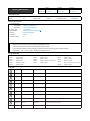 1
1
-
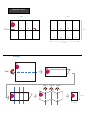 2
2
-
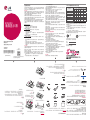 3
3
-
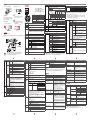 4
4